Sauvegardez la clé de récupération BitLocker et suspendez le chiffrement BitLocker avant de mettre à jour le BIOS
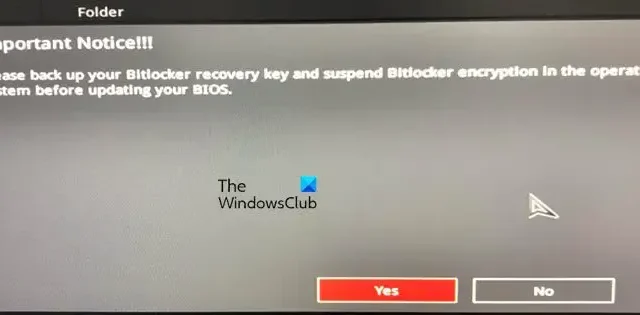
La clé de récupération BitLocker est une fonctionnalité de chiffrement complet du disque dans les systèmes d’exploitation Microsoft Windows Pro et Enterprise. Il s’agit d’un mot de passe numérique unique à 48 chiffres qui peut verrouiller ou déverrouiller les données. Cependant, certains utilisateurs ont signalé avoir reçu le message d’erreur « Veuillez sauvegarder votre clé de récupération BitLocker et suspendre le chiffrement BitLocker avant de mettre à jour le BIOS » , lorsqu’ils ont essayé de mettre à jour le BIOS.
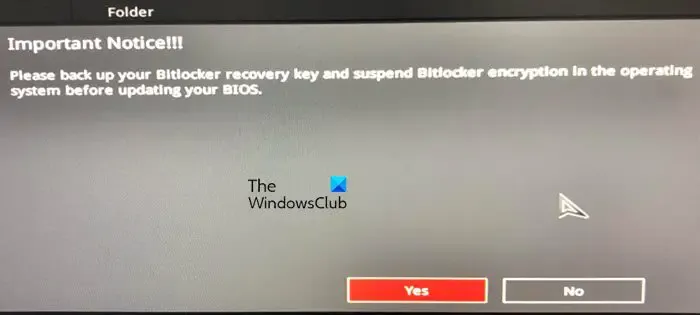
Veuillez sauvegarder votre clé de récupération BitLocker et suspendre le chiffrement BitLocker avant de mettre à jour le BIOS
Windows vous demandera de sauvegarder votre clé de récupération BitLocker et de suspendre le chiffrement avant de mettre à jour le BIOS pour votre propre sécurité. Pour contourner ce problème, vous devez effectuer les opérations suivantes après avoir reçu le message d’erreur.
- Sauvegardez la clé de récupération
- Suspendre la clé de récupération
Parlons-en en détail.
1] Sauvegardez la clé de récupération
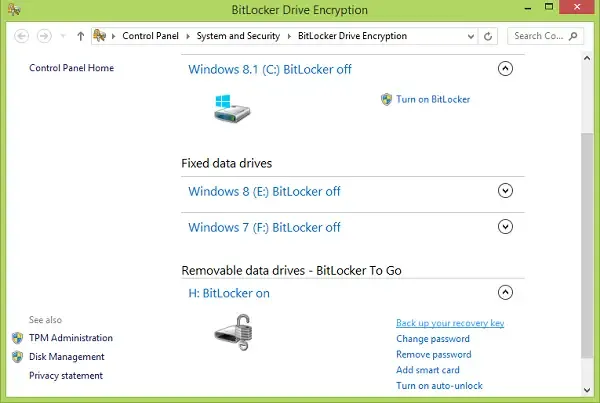
Comme indiqué dans le message d’erreur, la toute première chose que nous devons faire est de sauvegarder la clé de récupération . C’est assez simple de faire de même, il vous suffit de suivre les étapes mentionnées ci-dessous.
De cette façon, vous avez enregistré la clé de récupération. Vous pouvez également l’écrire quelque part ou prendre une photo de la clé.
2] Suspendre la protection BitLocker
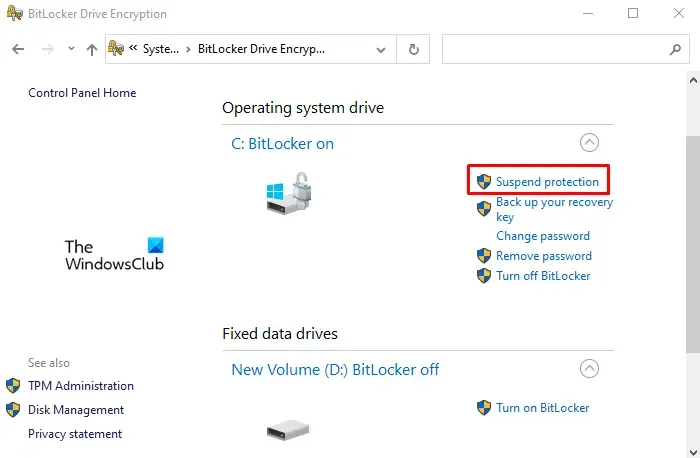
La suspension de la protection BitLocker désactivera la fonctionnalité de sécurité pendant un certain temps. Cependant, vous pouvez le reprendre à tout moment. Nous faisons cela pour préparer votre système à une mise à niveau du BIOS. Suivez les étapes mentionnées ci-dessous pour suspendre la protection BitLocker .
- Recherchez le Panneau de configuration dans la barre de recherche du menu Démarrer.
- Accédez à Système et sécurité > Chiffrement de lecteur BitLocker
- Une fois que vous êtes sur la page BitLocker, cliquez sur Suspendre la protection .
- Cliquez sur Oui.
Maintenant que BitLocker est désactivé, vous pouvez mettre à jour votre BIOS sans attendre de message d’erreur.
C’est ça!
Dois-je suspendre un BitLocker avant de mettre à jour le BIOS ?
La plupart des OEM vous demanderont de suspendre BitLocker avant de mettre à jour le BIOS. Parce que si vous décidez de ne pas suspendre BitLocker, lorsque votre système démarrera après la mise à jour du BIOS, la broche de récupération sera reconnue. C’est pourquoi vous devez effectuer une sauvegarde de la clé de récupération et suspendre BitLocker avant de mettre à jour le BIOS.
Comment suspendre le chiffrement BitLocker avant la mise à jour du BIOS ?
Vous pouvez suivre les étapes mentionnées dans cet article pour suspendre la récupération BitLocker avant de mettre à jour le BIOS. Cependant, il existe une autre méthode pour faire de même. Pour cela, ouvrez PowerShell en tant qu’administrateur et exécutez Suspend-BitLocker -MountPoint "C:"-RebootCount 0. Assurez-vous de faire une sauvegarde de la broche de récupération avant de suspendre la protection BitLocker.



Laisser un commentaire